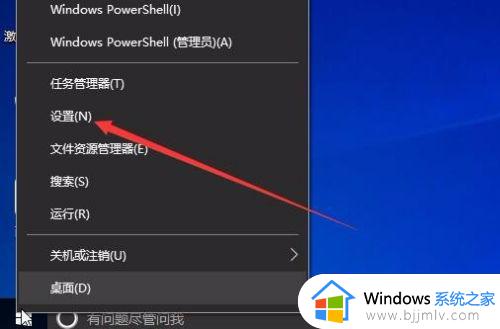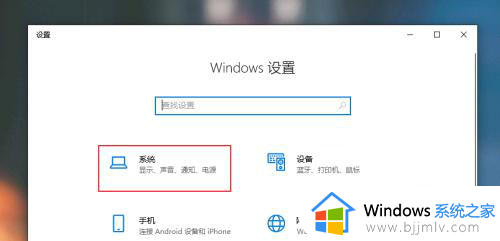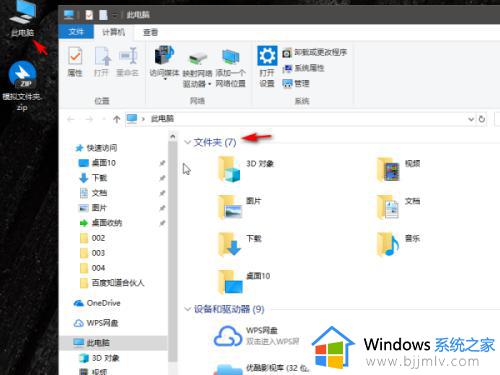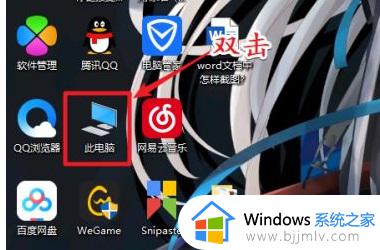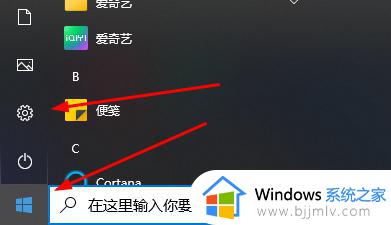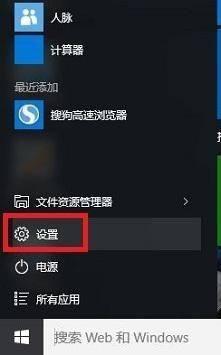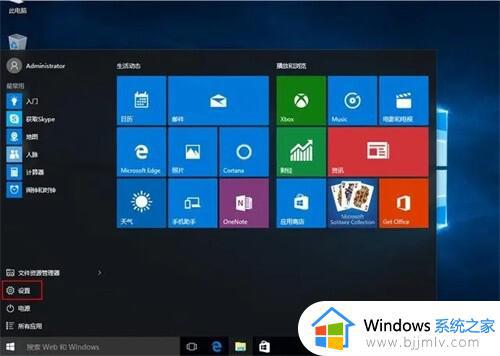win10设置默认安装路径在哪 怎么设置win10默认安装位置
更新时间:2023-11-28 10:52:59作者:runxin
每次小伙伴在win10系统中下载软件时,经常也会对默认的安装位置进行更改,防止过度占用win10电脑中系统盘的空间,当然有些用户可能还不了解电脑默认安装位置的修改,因此也会咨询小编win10设置默认安装路径在哪呢?在文本中小编就给大家讲解怎么设置win10默认安装位置,一起来了解下吧。
具体方法如下:
1.在键盘上按下【win+i】组合键,调出设置选项界面,选择【系统】。
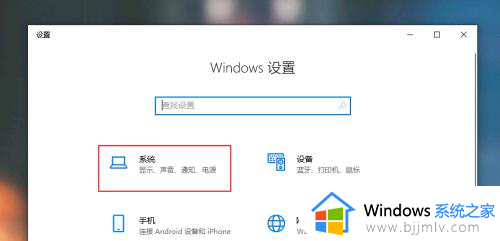
2.进入后,在左侧选择【存储】。然后在右侧下拉找到并点击【更改新内容的保存位置】。
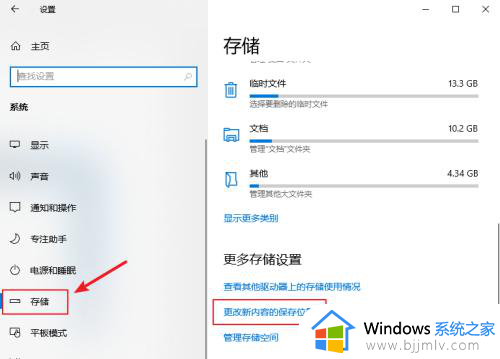
3.把【新的应用将保存到】下的保存位置更改到D盘或者其他盘,最后点击旁边的【应用】即可。
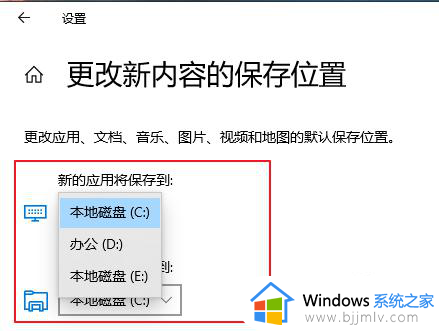
上述就是小编告诉大家的怎么设置win10默认安装位置所有内容了,如果你也有相同需要的话,可以按照上面的方法来操作就可以了,希望本文能够对大家有所帮助。